안드로이드 사용자는런처 테마, ROM 테마 등의 형태로 제공되는 모든 멋진 사용자 정의 및 테마 옵션. 그러나 전체 테마에 복잡한 테마를 적용하는 것이 완벽한 모양을 얻기 위해 인터페이스의 여러 측면 (런처, 위젯, 특정 앱)을 개별적으로 변경하는 경우 가장 쉬운 작업은 아닙니다. Android 테마를 사용하고 MyColorScreen의 모든 훌륭한 디자인을 부러워하고 복잡한 단계로 인해 디자인을 사용하지 않은 경우 인기있는 Android 테마 공유 서비스는 자체 앱으로 당신을 위해 일을 완화시킵니다. . 현재 비공개 베타 버전으로 테머 MyColorScreen으로 당신은 안드로이드에 대한 멋진 테마를 탐색하고 한 번의 탭으로 장치에 적용 할 수 있습니다. 자세한 검토 내용을 읽으십시오.

위에서 언급했듯이 앱은 현재비공개 베타 인 경우 가입하려면 게시물 끝에 링크가 제공되어야합니다. 초대 코드를받는 데 몇 주가 걸릴 수 있습니다. 앱을 설치하고 초대 코드를 입력하면 아름답게 디자인 된 자습서에서 앱 기능을 안내합니다.


소개를 마치면 착륙합니다앱 화면에서 사용 가능한 모든 테마를 멋진 인터페이스로 탐색 할 수 있습니다. 왼쪽 가장자리에서 당기면 모든 앱 기능과 설정에 쉽게 액세스 할 수있는 탐색 창이 나타납니다.

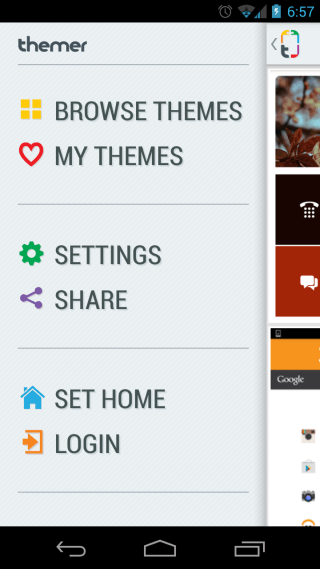
테마를 탐색 할 때 테마가 표시됩니다전체 화면 미리보기를 통해 가로로 슬라이드하여 테마의 다른 화면을 볼 수도 있습니다. 그것을 좋아하고 당신의 장치에 적용 하시겠습니까? 적용을 누르면 테마 다운로드가 시작됩니다. 나중에 빠르게 액세스 할 수 있도록 즐겨 찾기에 추가 할 수도 있습니다.
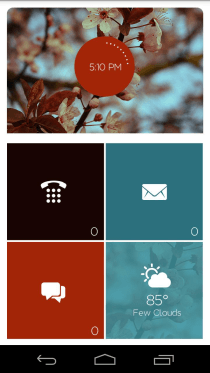
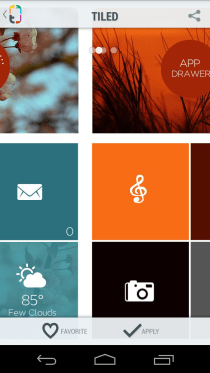

테마가 적용되면 위젯이 장치 정보를 반영하기 시작합니다. 테마마다 기본적으로 다른 위젯과 바로 가기가 구성되어 있습니다.
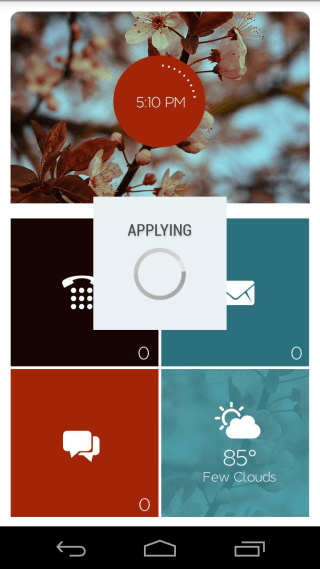

현재 사용할 수있는 몇 가지 테마가 있습니다. 위의 세 가지 예제 외에도 아래의 세 가지 예에서 볼 수 있듯이 서로 크게 다를 수 있습니다.
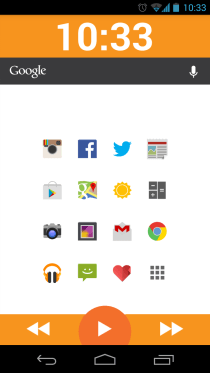


테마는 런처로 작동하며자주 사용하는 앱에 대한 별도의 탭이 포함 된 약간 수정 된 앱 서랍. 기본적으로 테마가 있으며 즐겨 찾기 관리 아이콘을 눌러 목록에 더 많은 앱을 추가하거나 기존 앱을 삭제할 수 있습니다.

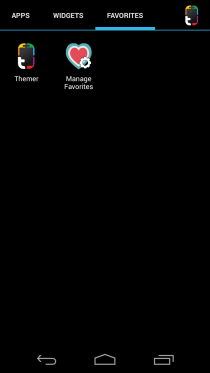

탐색 창에서 로그인 할 수 있습니다.앱을 Google 또는 Facebook 계정과 함께 사용하고 홈 키를 누르면 항상 선택한 테마가 적용되도록 기본 실행기로 설정됩니다.


앱의 설정은 여러 가지로 나뉩니다섹션. Themer Settings를 사용하면 로그인 한 계정을보고, 지원에 액세스하고, 앱에 대한 정보를 볼뿐만 아니라 원하는 앱 환경 설정을 조정하고 알림을받을 기본 이메일 계정을 선택할 수 있습니다.
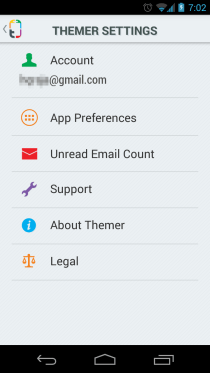

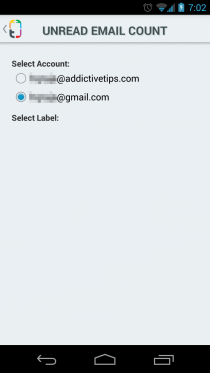
고급 설정에서 다양한 구성 할 수 있습니다데스크톱의 모양과 동작 조정과 같은 앱의 다른 측면. 폴더와 관련하여 일반 모드와 확장 모드에서 미리보기의 배경을 선택할 수 있습니다. 도크와 분배기의 가시성을 전환 할 수도 있습니다.


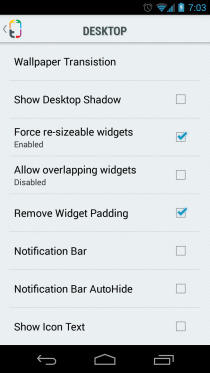
도킹 바로 가기 아이콘을 탭하고 원하는 아이콘과 제목을 선택하여 아이콘을 편집 할 수 있습니다.


테마를 원하는대로 정확하게 조정하면 원하는 이름으로 저장할 수 있습니다.
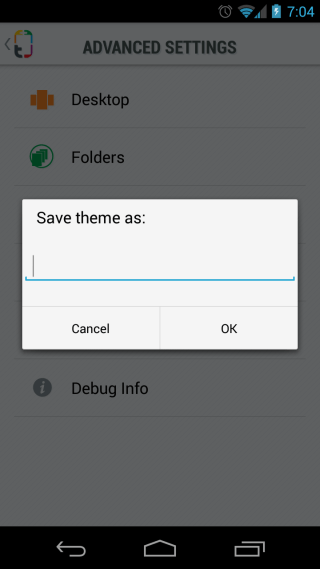

베타 버전이지만 모든 기능을 갖추고 있지는 않지만MyColorScreen에서 제공되는 테마 인 Themer는 견고한 앱이며 보편적 인 지원은 물론 사용 가능한 테마의 높은 품질은 우리가 본 Android에서 가장 유망한 테마 앱입니다. 베타에 가입하고 아래 제공된 링크에서 앱을 가져올 수 있습니다.
Themer Beta에 가입하십시오
Play 스토어에서 Themer 설치










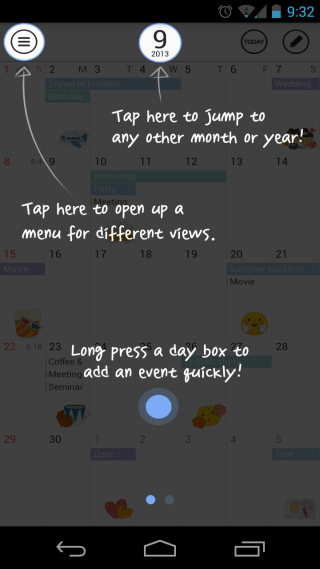
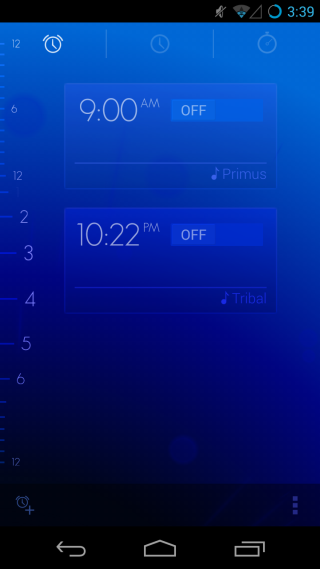

코멘트